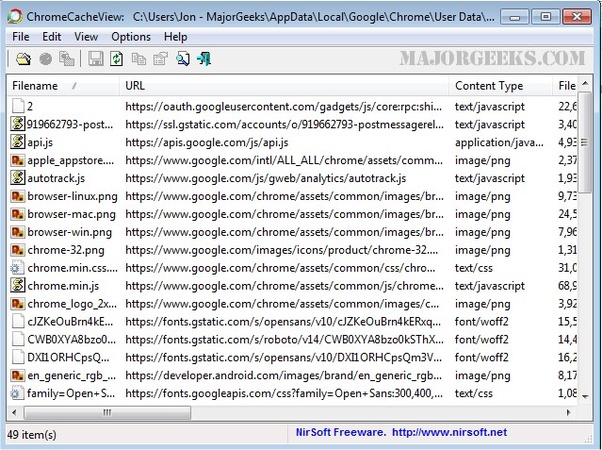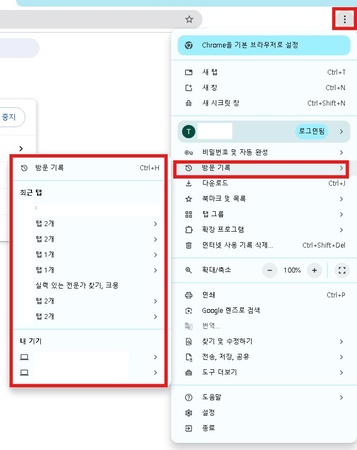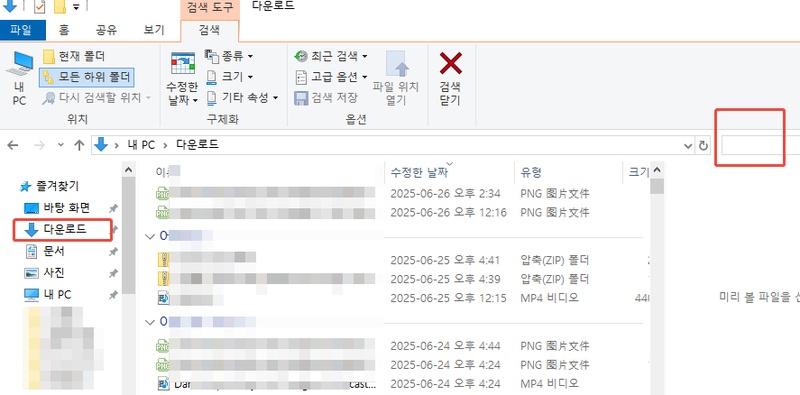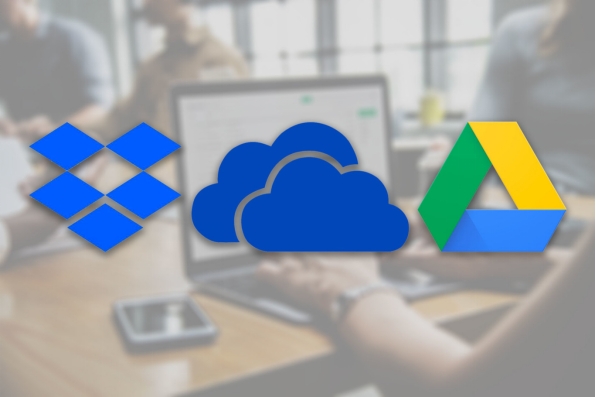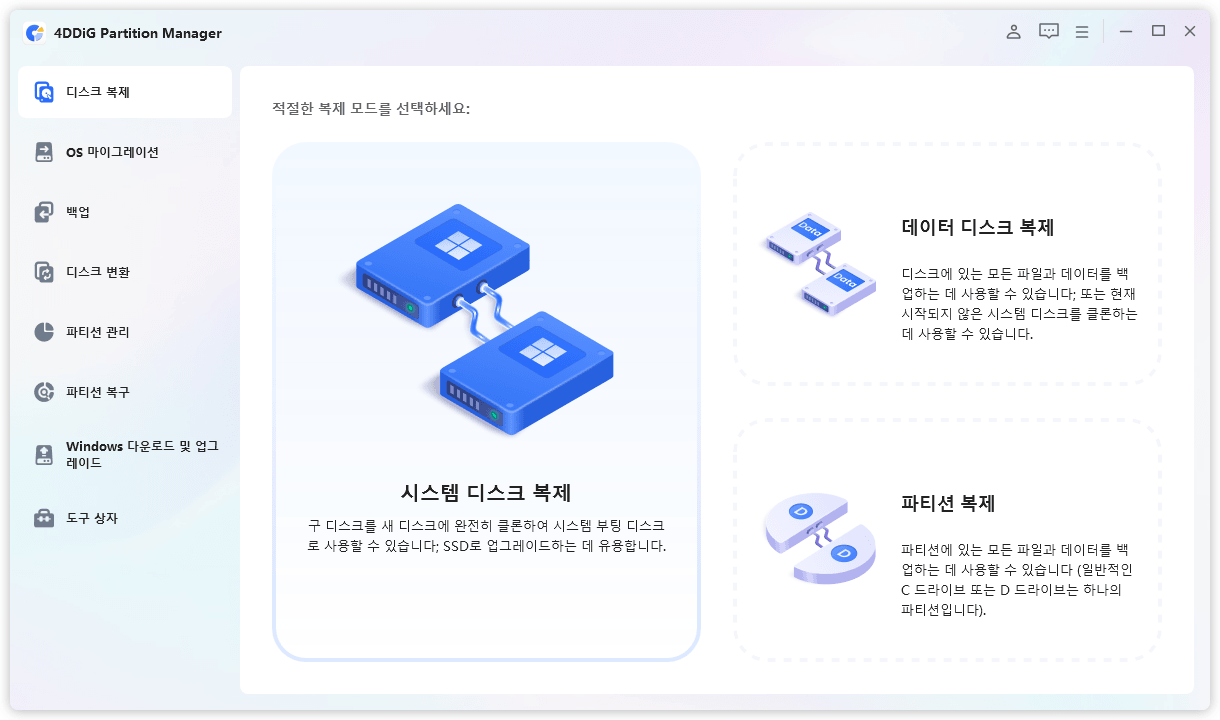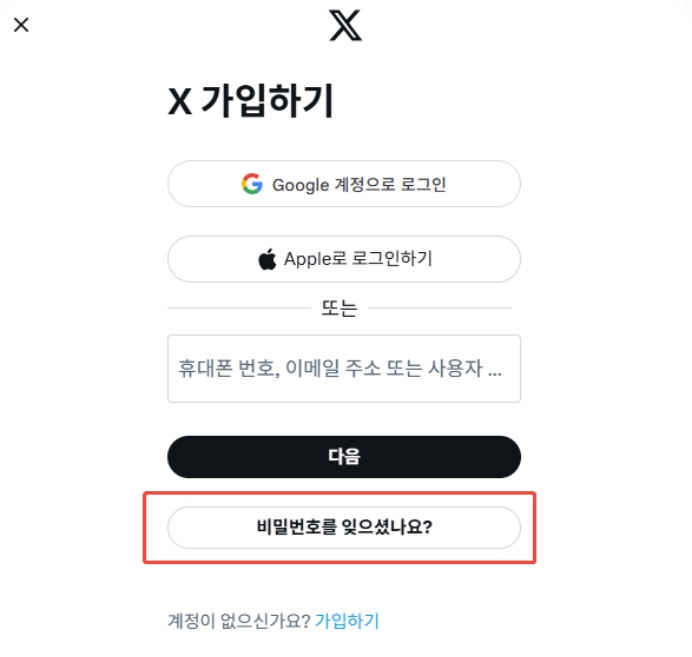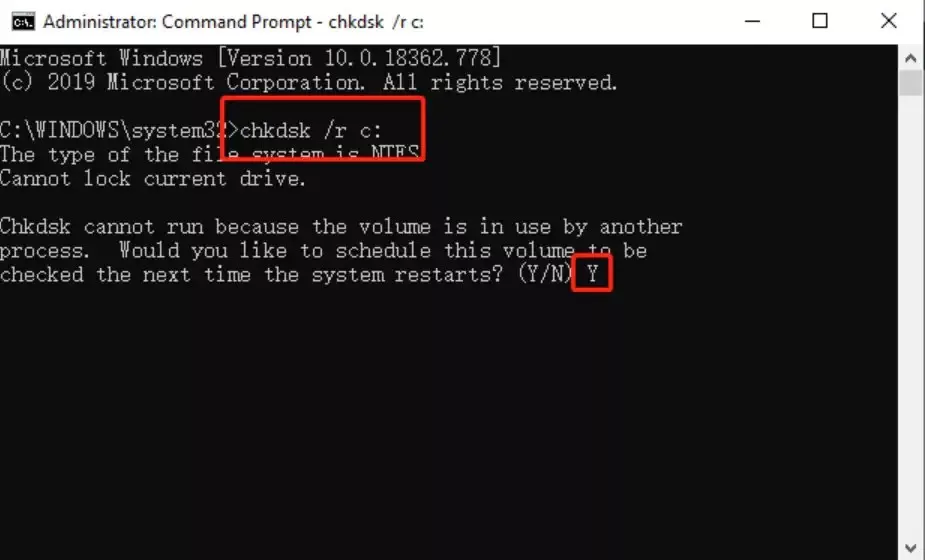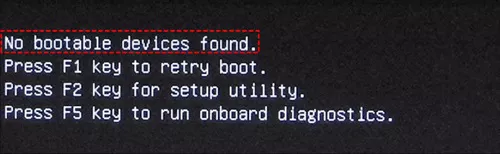일회용 이메일 복구 방법 총정리 | 삭제된 이메일 복원 꿀팁
최근 다양한 웹사이트나 서비스 가입 시 일회용 이메일(임시 이메일) 을 활용하는 분들이 많아지고 있습니다. 스팸 메일을 피하고 일회성 인증이나 다운로드 용도로 매우 유용하기 때문입니다.
하지만 가끔은 중요한 인증 메일, 다운로드 링크, 영수증 등이 일회용 이메일로 수신되고, 이를 실수로 닫거나 서비스 만료로 인해 이메일 복구가 필요한 상황이 발생합니다.
그렇다면 일회용 이메일 복구는 가능할까요? 이번 글에서는 복구 가능성을 분석하고, 실제로 활용할 수 있는 복구 방법 7가지와 함께 데이터 복구 소프트웨어 추천까지 정리해 드리겠습니다.
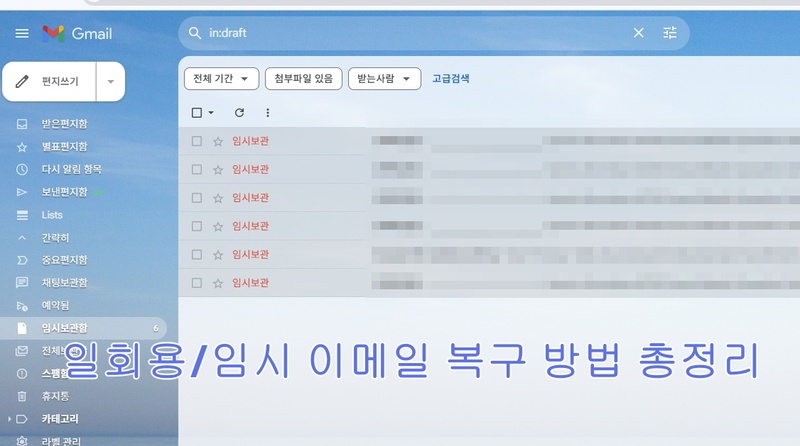
일회용 이메일 복구 가능성은?
일회용 이메일 서비스 특성 이해
대부분의 일회용 이메일 서비스는 사용 시간(10분~1시간) 만료 후 자동 삭제됩니다. 또한 서버 측에서는 개인 정보 보호 차원에서 이메일 복구 기능을 공식적으로 지원하지 않는 경우가 많습니다.
따라서 복구는 브라우저 캐시, 로컬 기록, 다운로드 폴더 등 사용자 측 흔적을 활용해야 합니다.
브라우저 캐시/기록 활용 가능성
일회용 이메일 확인 시 브라우저 캐시, 임시파일, 기록 등에 메일 내용이 일시적으로 남을 수 있습니다. 캐시 삭제 전이라면 해당 데이터를 복구할 가능성이 있습니다.
로컬 저장소, 다운로드 기록 확인
이메일 첨부파일 또는 다운로드 링크 클릭 시 로컬 저장소(다운로드 폴더 등) 에 흔적이 남을 가능성이 높습니다. 이 경우 삭제된 파일도 데이터 복구 프로그램으로 복구 시도할 수 있습니다.
일회용 이메일 복구 방법
일회용 이메일 복구는 다양한 방법을 시도해볼 수 있습니다. 아래 소개하는 복구 방법 7가지를 순서대로 진행해 보세요. 각 방법은 구체적인 단계로 안내하므로, 차근차근 따라 하면 복구 성공 확률을 높일 수 있습니다.
방법 1. 브라우저 캐시 복구
브라우저 캐시는 일회용 이메일 페이지에 접속했을 때 자동으로 저장되는 임시 파일입니다. 서비스가 종료된 이후에도 캐시 파일을 복구하면 이메일 내용을 다시 확인할 수 있습니다. 다음 순서로 진행해 보세요:
-
먼저 브라우저(Chrome 또는 Firefox)를 종료하여 추가적인 캐시 덮어쓰기를 방지합니다.
-
Chrome의 경우 ChromeCacheView 같은 브라우저 캐시 복구 프로그램을 다운로드하고 실행합니다.

-
프로그램 내 검색창에 일회용 이메일 서비스 도메인 주소(예: mailinator.com)를 입력하여 관련 캐시 파일을 검색합니다.
-
검색 결과에서 HTML 파일, 이미지 파일 또는 첨부파일 링크가 포함된 캐시 파일을 찾습니다.
원하는 파일을 복원한 후 로컬 PC에 안전하게 저장합니다.
방법 2. 브라우저 히스토리 및 세션 복원
실수로 이메일 탭을 닫아버렸거나 브라우저가 오류로 종료된 경우에는 브라우저의 히스토리 또는 세션 복원 기능을 활용할 수 있습니다. 특히 브라우저 세션 복원 기능은 최근에 열었던 페이지를 복구할 때 유용합니다. 아래 단계를 차례로 따라 해보세요:
-
브라우저를 다시 실행한 후, 메뉴 → 기록(History) 메뉴로 이동합니다.
-
'최근 닫은 탭' 또는 '최근 방문한 페이지' 목록에서 일회용 이메일 서비스 페이지를 찾습니다.

해당 페이지를 클릭하여 다시 접속을 시도합니다.
-
만약 페이지 접속이 실패하거나 서비스가 만료된 경우, 브라우저 세션 복원 기능을 활용합니다.
-
Chrome에서는 Ctrl+Shift+T(Windows) 또는 Cmd+Shift+T(Mac)를 반복하여 마지막에 열었던 탭을 순서대로 복구할 수 있습니다.
방법 3. 로컬 다운로드 폴더 복구
일회용 이메일에서 받은 첨부파일이나 클릭한 다운로드 링크는 로컬 PC의 다운로드 폴더에 저장됩니다. 삭제되었다고 해도 복구 가능성이 높으므로 꼭 확인해 보는 것이 좋습니다. 복구 절차는 다음과 같습니다:
-
파일 탐색기를 열고 다운로드 폴더로 이동합니다.
-
이메일 수신 당시 다운로드했던 파일명을 기억한다면, 검색창에 해당 파일명을 입력하여 빠르게 검색합니다.

-
찾을 수 없는 경우 휴지통(휴지통) 폴더도 확인하여 삭제된 파일이 있는지 확인합니다.
방법 4. 데이터 복구 소프트웨어 활용 (가장 높은 복구율)
앞 단계로 원하는 데이터를 찾지 못했다면, 전문 데이터 복구 소프트웨어를 활용하는 것이 가장 효과적입니다. 4DDiG 데이터 복구 프로그램은 브라우저 캐시, 임시 폴더, 다운로드 폴더까지 심층 분석하여 삭제된 일회용 이메일 관련 데이터를 복구할 수 있습니다. 아래 절차를 따라 진행해 보세요:
-
4DDiG 데이터 복구 프로그램 공식 웹사이트에서 프로그램을 다운로드하고 설치합니다.
-
프로그램을 실행한 후, 복구 대상 드라이브(예: C 드라이브)를 선택합니다.

-
스캔 결과 목록에서 HTML 파일, 첨부파일(문서, 이미지 등) 을 미리 보기로 확인합니다.

-
복원할 파일을 선택한 후, 안전한 경로(예: 외장하드 또는 다른 드라이브) 에 복구하여 저장합니다.

방법 5. 임시 이메일 서비스 백업 기능 확인
일부 프리미엄 일회용 이메일 서비스(유료 서비스)의 경우 임시 백업 기능을 제공하기도 합니다. 구매 당시 설정에 따라 자동 백업이 활성화된 경우라면 복구가 가능합니다. 다음과 같은 단계로 복구할 수 있습니다:

- 사용했던 일회용 이메일 서비스에 로그인하거나 복구 지원 페이지로 이동합니다.
- 계정 설정 또는 백업 메뉴에서 백업 기록을 확인합니다.
- 백업이 확인되면, 복구 가능한 이메일 목록에서 원하는 이메일을 선택합니다.
- 이메일을 다시 다운로드하거나 본문 내용을 확인 후 저장합니다.
방법 6. PC 또는 클라우드 동기화 서비스 확인
PC에 클라우드 동기화 프로그램이 설치되어 있다면, 이메일 내용이나 첨부파일이 자동으로 동기화되었을 가능성이 있습니다. 이런 순서로 진행해 보시면 됩니다:
-
사용 중인 OneDrive, Google Drive, Dropbox 등의 클라우드 서비스에 로그인합니다.

-
동기화된 폴더에서 최근 수정된 파일 목록을 확인합니다.
-
해당 목록에서 일회용 이메일 관련 첨부파일이나 HTML 파일이 있는지 확인합니다.
복구 가능한 경우 클라우드에서 직접 다운로드하여 사용합니다.
방법 7. 전문 복구 업체 이용 (중요한 데이터인 경우)
위의 모든 방법으로도 복구가 불가능하고, 해당 이메일이 반드시 필요한 중요한 경우라면, 전문 복구 업체에 의뢰할 수 있습니다. 복구 절차는 다음과 같습니다:
- 신뢰할 수 있는 데이터 복구 전문 업체를 검색하여 상담을 신청합니다.
- 복구 대상 디바이스(PC, 스마트폰 등)를 업체에 맡깁니다.
- 복구 가능성 및 예상 비용에 대한 안내를 받습니다.
- 복구를 진행할지 여부를 결정하고, 원하는 경우 서비스 진행 후 데이터를 받아옵니다.
※ 단, 전문 복구 업체 이용 시 비용이 높기 때문에 일반적으로는 4DDiG 데이터 복구 프로그램 같은 복구 프로그램으로 먼저 시도해 보는 것이 추천됩니다.
결론
일회용 이메일 복구는 서비스 구조상 쉽지는 않지만, 다양한 방법을 통해 복구를 시도할 수 있습니다. 특히 브라우저 캐시, 세션 복원, 다운로드 기록, 복구 소프트웨어 활용까지 단계별로 진행하면 생각보다 높은 확률로 원하는 데이터를 복구할 수 있습니다.
복구 성공률을 높이기 위해서는 빠른 대응과 함께 신뢰할 수 있는 복구 솔루션 활용이 중요합니다.